Pierwszy iPhone wprowadzony na rynek w 2007 roku zrewolucjonizował sposób, w jaki korzystaliśmy z naszych telefonów, dzięki ekranowi dotykowemu. Minęła już prawie dekada i dziś nie wyobrażamy sobie już życia z telefonem bez ekranu dotykowego. Wszystkie dzisiejsze smartfony są wyposażone w ekran dotykowy i chociaż Apple pokazał wszystkim drogę, Google wprowadził masowo ekran dotykowy z Androidem. Ponieważ wszystko, co robimy na naszych smartfonach z Androidem, zależy od ekranu dotykowego, sytuacja może się pogorszyć, jeśli ekran dotykowy smartfona z Androidem przestanie działać lub po prostu nie będzie wystarczająco responsywny. Cóż, dopóki wyświetlacz nie zostanie całkowicie zniszczony, uważamy, że możemy Ci pomóc. Oto kilka sposobów rozwiązywania problemów z ekranem dotykowym w systemie Android:
1. Sprawdź użycie pamięci RAM
Są szanse, że ekran dotykowy Twojego urządzenia z Androidem może nie reagować wystarczająco szybko, ponieważ Interfejs Androida jest opóźniony. Musisz zdawać sobie sprawę z tego, że Android nie jest najbardziej przyjazną dla zasobów platformą, a jeśli masz urządzenie ze skromną ilością pamięci RAM, może nie być w stanie nadążyć za różnymi aplikacjami, które możesz uruchomić. Stąd słaba reakcja ekranu dotykowego.
Cóż, najlepszą rzeczą do zrobienia jest wyczyszczenie jak największej ilości pamięci RAM. Możesz to zrobić, zabijając aplikacje, których nie używasz, usuwając nadmiarowe oprogramowanie i inne sposoby na wyczyszczenie pamięci RAM w systemie Android.
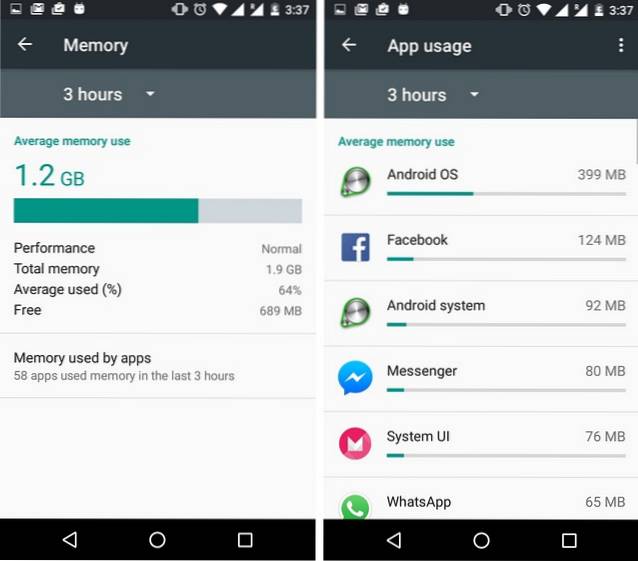
2. Włącz renderowanie 2D GPU
Jeśli uważasz, że Twoje urządzenie z Androidem spóźnia się na rejestrację dotknięć, przyczyną może być słaba obsługa przejść. Aby to poprawić, najlepiej włączyć "Wymusić renderowanie przez procesor graficzny". Możesz to włączyć z Ustawienia-> Opcje programisty.
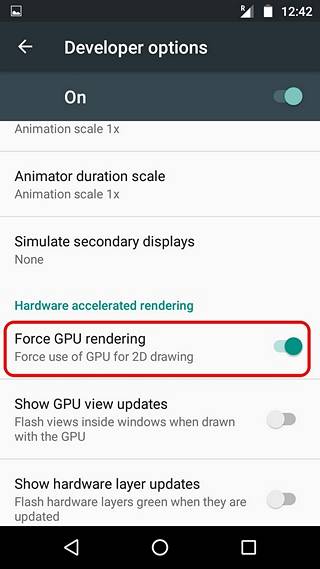
Jeśli jednak jeszcze tego nie zrobiłeś, musisz najpierw włączyć Opcje programisty, przechodząc do Ustawienia-> Informacje o telefonie i dotykając Numer kompilacji 7 razy. Włączenie renderowania 2D przez GPU powinno renderować elementy interfejsu użytkownika i przejścia szybciej, upewniając się, że Twoje dotknięcia są rzeczywiście zarejestrowane.
3. Wyłącz wyświetlacz otoczenia
Chociaż nie znamy dokładnego powodu, funkcja Ambient Display systemu Android, która pojawiła się w Lollipop, wydaje się powodować pewne problemy z reakcją ekranu dotykowego. Ambient Display jest bardzo podobny do funkcji Moto Display, która wyświetla interaktywne, tylko ważne powiadomienia w formacie czarno-białym, gdy urządzenie jest zablokowane. Chociaż ta funkcja może być przydatna w przypadku urządzeń, które nie mają diody LED powiadomień, należy spróbować ją wyłączyć, aby uzyskać lepsze wrażenia z korzystania z ekranu dotykowego. Po prostu udaj się do Ustawienia-> Wyświetlacz i wyłącz „Wyświetlacz otoczenia„.
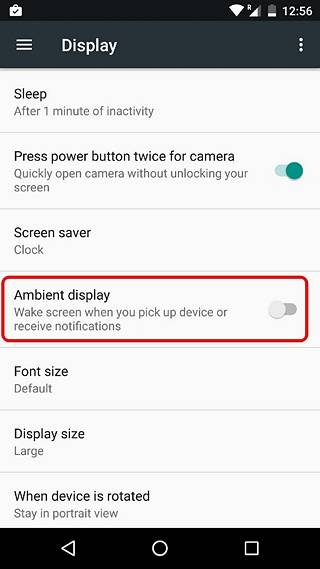
4. Skalibruj wyświetlacz
Z biegiem czasu wyświetlacz staje się cieplejszy lub chłodniejszy i dlatego wymaga korekty kolorów. Poza tym po pewnym czasie wyświetlacz ma tendencję do niedokładności, co skutkuje niewłaściwymi dotknięciami. Dobrze, kalibracja wyświetlacza ustala zarówno dokładność, jak i korekcję kolorów.
Chociaż Android natywnie umożliwia poprawianie kolorów w ustawieniach ułatwień dostępu, jest przeznaczony dla osób niedowidzących i tylko do celów eksperymentalnych. Tak więc, jeśli chcesz skalibrować wyświetlacz, możesz użyć aplikacji innej firmy, takiej jak Kalibracja ekranu dotykowego, która kalibruje dotknięcie, podwójne dotknięcie, gesty przesuwania i gesty szczypania w prostym, ale radykalnym procesie. Co więcej, pokazuje również dokładność ekranu dotykowego.
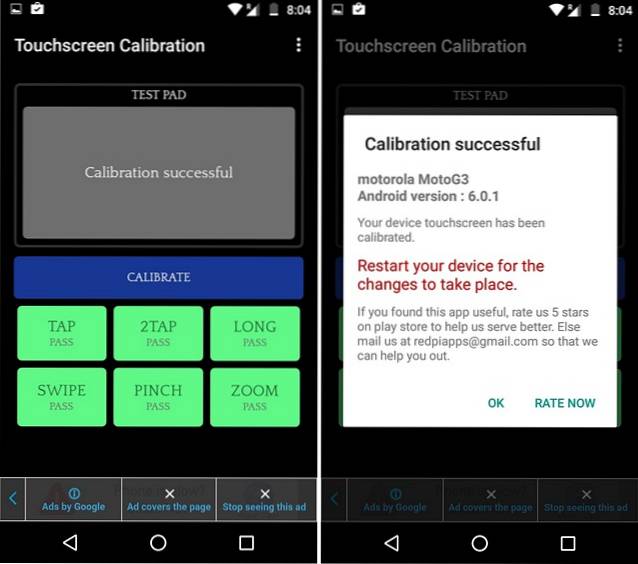
5. Przetestuj multi-touch
Jeśli uważasz, że ekran dotykowy Twojego urządzenia działa poprawkami, może wystąpić kilka problemów z wielodotykiem. Może to być również problem sprzętowy, ponieważ digitizery wyświetlacza nie działają prawidłowo. Ogólnie rzecz biorąc, współczesne smartfony zawierają od 5 do 10 punktów wielodotykowych i możesz użyć aplikacji innej firmy, takiej jak MultiTouch Tester, aby sprawdzić, czy wszystkie punkty dotykowe działają prawidłowo.

6. Wypróbuj tryb awaryjny
Jeśli uważasz, że słaba reakcja na dotyk jest problemem z oprogramowaniem, z którym masz do czynienia z powodu złej aplikacji innej firmy, uruchom urządzenie z Androidem w trybie awaryjnym. Gdy Twoje urządzenie z Androidem działa w trybie awaryjnym, uruchamiają się tylko aplikacje systemowe, co oznacza, że jeśli masz aplikację innej firmy, która może powodować problemy z ekranem dotykowym, będziesz o tym wiedzieć. Możesz zapoznać się z naszym szczegółowym artykułem na temat uruchamiania urządzenia z Androidem w trybie awaryjnym, aby uzyskać więcej informacji.
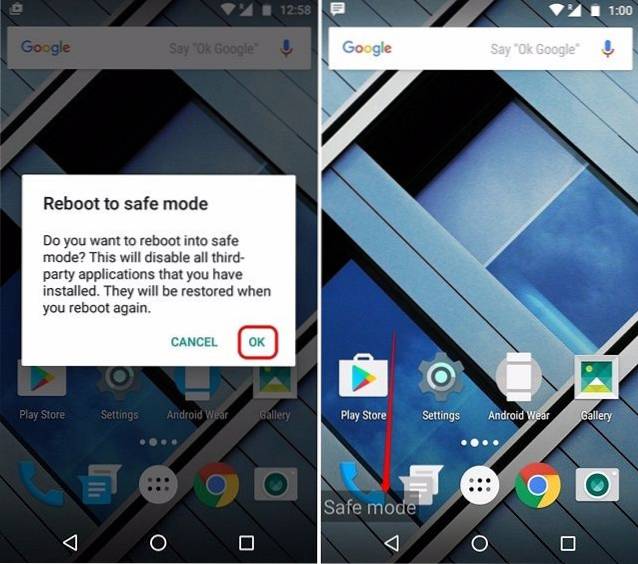
7. Sprawdź ładowarkę
Jeśli masz problemy z ekranem dotykowym tylko wtedy, gdy urządzenie jest podłączone do ładowarki, nie jesteś sam. Jest to problem, który powinien pojawić się tylko wtedy, gdy używasz ładowarki innej firmy z urządzeniem z Androidem. Przyczyną może być słabo uziemiona ładowarka lub kabel albo ładowarka jest zbyt mocna dla Twojego urządzenia. Innym powodem może być zmienność zasilania AC. Na przykład zasilanie prądem zmiennym w adapterach w pociągach jest zwykle niskie, co powoduje hałas prądu przemiennego. Ponadto, jeśli ładowarka ma moc wyjściową -5 V, może to powodować problemy, więc używaj tylko ładowarek, które generują zwykłe + 5 V.
Premia:
Użyj Google Voice Access
Jeśli wyświetlacz Twojego smartfona z Androidem jest rozbity lub ekran dotykowy po prostu nie działa, możesz sterować urządzeniem bez użycia rąk za pomocą aplikacji Google Voice Access. Aplikacja przeznaczona dla osób niedowidzących sprawdza się również w wielu innych sytuacjach i, jak wspomnieliśmy, umożliwia sterowanie smartfonem z systemem Android za pomocą głosu. Szczegółowo przyjrzymy się aplikacji Google Voice Access, którą możesz sprawdzić.
ZOBACZ TAKŻE: Wi-Fi nagle powolne? Najlepsze sposoby na naprawienie niskiej prędkości WiFi
Napraw problemy z ekranem dotykowym swojego urządzenia z Androidem, korzystając z tych sposobów
Jeśli żaden z powyższych sposobów nie pomoże Ci naprawić ekranu dotykowego urządzenia z Androidem, prawdopodobnie wystąpił problem ze sprzętem wyświetlającym. W takim przypadku będziesz musiał zanieść urządzenie do centrum serwisowego, aby je naprawić. Jeśli jednak ekran dotykowy zachowuje się dziwnie z powodu problemu z oprogramowaniem lub drobnego problemu, wyżej wymienione sposoby powinny pomóc w rozwiązaniu problemu. Spróbuj więc i daj nam znać, jak ci się udało w sekcji komentarzy poniżej.
 Gadgetshowto
Gadgetshowto



